AMD Radeon RX580 - мощная графическая карта, которая предлагает широкий спектр возможностей для настольных компьютеров. Одной из ключевых особенностей этой карты является поддержка технологии FreeSync, которая обеспечивает плавное и безупречное отображение изображения на экране.
Чтобы включить FreeSync на AMD RX580, вам потребуется выполнить несколько простых шагов. Во-первых, убедитесь, что ваш монитор поддерживает технологию FreeSync. Проверить это можно в руководстве пользователя монитора или на его официальном сайте. Если ваш монитор совместим с FreeSync, переходите к следующему шагу.
Во-вторых, установите последнюю версию драйверов AMD Radeon на ваш компьютер. Чтобы сделать это, посетите официальный сайт AMD и загрузите и установите последнюю версию драйверов для вашей графической карты. После установки драйверов перезагрузите компьютер, чтобы изменения вступили в силу.
После перезагрузки компьютера найдите и откройте менеджер настроек AMD Radeon. Обычно он доступен через правый клик на Рабочем столе и выбор соответствующего пункта меню. В менеджере настроек найдите раздел "Дисплей" или "Настройки монитора".
В этом разделе вы увидите список подключенных мониторов. Выберите ваш монитор и найдите опцию "FreeSync". Поменяйте ее значение на "Включено". После этого нажмите кнопку "Применить" или "Сохранить" в менеджере настроек.
Теперь FreeSync должен быть включен на вашей графической карте AMD RX580. Вы можете проверить его работу, запустив любую поддерживающую игру или приложение на вашем компьютере. Вы должны заметить более плавное и безупречное отображение изображения на экране. Наслаждайтесь играми и приложениями с качественной графикой!
Что такое FreeSync и как включить его на AMD RX580
Вот пошаговая инструкция о том, как включить FreeSync на AMD RX580:
| Шаг 1: | Убедитесь, что ваш монитор поддерживает FreeSync. Обычно это указано в спецификациях монитора или на его официальном сайте. |
| Шаг 2: | Убедитесь, что у вас установлены последние драйверы AMD для вашей графической карты RX580. Вы можете скачать их с официального веб-сайта AMD. |
| Шаг 3: | Откройте настройки AMD Radeon, щелкнув правой кнопкой мыши по рабочему столу и выбрав "Настройки Radeon". |
| Шаг 4: | В настройках AMD Radeon найдите вкладку "Дисплей" и выберите ее. |
| Шаг 5: | В разделе "Дисплей" выберите "Включить FreeSync" и установите флажок напротив этой опции. |
| Шаг 6: | Щелкните "Применить", чтобы сохранить изменения. Монитор будет перезагружен, чтобы применить новые настройки FreeSync. |
| Шаг 7: | Теперь FreeSync должен быть включен на вашей графической карте AMD RX580 и мониторе. Вы можете проверить это, запустив поддерживающую FreeSync игру или тестовый контент. |
Теперь вы знаете, что такое FreeSync и как включить его на графической карте AMD RX580. Наслаждайтесь более плавным и качественным воспроизведением видео и игр с помощью этой впечатляющей технологии!
Подготовка к активации FreeSync на AMD RX580

Перечень необходимых шагов для включения функции FreeSync на видеокарте AMD RX580:
- Установите последнюю версию драйвера AMD Radeon на свой компьютер. Вы можете скачать драйвер с официального веб-сайта AMD.
- Убедитесь, что ваш монитор совместим с технологией FreeSync. Проверьте спецификации вашего монитора или обратитесь к производителю для получения информации о поддержке FreeSync.
- Подключите ваш монитор к видеокарте AMD RX580 с помощью кабеля DisplayPort или HDMI, который поддерживает FreeSync.
- Войдите в настройки видеокарты AMD Radeon. Если вы не знакомы с этим, нажмите правой кнопкой мыши на свободной области рабочего стола и выберите "Центр управления AMD Radeon" или "Настройки AMD Radeon".
- Выберите раздел "Дисплей" или "Мониторы" в меню настроек AMD Radeon.
- Нажмите на переключатель FreeSync, чтобы включить его. Если вам предлагается выбор между режимами "Включить для полного экрана" или "Включить для оконного режима", выберите наиболее удобный для вас вариант.
После завершения этих шагов FreeSync будет активирован на вашей AMD RX580, и вы сможете наслаждаться плавным и беззаботным игровым процессом.
Шаги по включению FreeSync на AMD RX580
Чтобы включить FreeSync на видеокарте AMD RX580, выполните следующие шаги:
| Шаг 1: | Установите последние драйверы Radeon Software на ваш компьютер. Вы можете загрузить их с официального сайта AMD. |
| Шаг 2: | Подключите монитор, поддерживающий технологию FreeSync, к вашей видеокарте при помощи кабеля DisplayPort или HDMI. |
| Шаг 3: | Откройте Radeon Software, щелкнув правой кнопкой мыши на рабочем столе и выбрав "AMD Radeon Settings". |
| Шаг 4: | В левой части окна Radeon Software выберите раздел "Display". |
| Шаг 5: | В разделе "Display" найдите опцию "AMD FreeSync" и переключите ее в положение "Включено". |
| Шаг 6: | Нажмите кнопку "Готово" внизу окна Radeon Software, чтобы сохранить изменения. |
| Шаг 7: | Теперь FreeSync включен на вашей видеокарте AMD RX580. Вам останется только настроить параметры FreeSync в меню вашего монитора, если это необходимо. |
После выполнения всех указанных шагов FreeSync будет активирован на вашей видеокарте AMD RX580, что позволит вам наслаждаться более плавным и бездымным игровым процессом.
Проверка работы FreeSync на AMD RX580
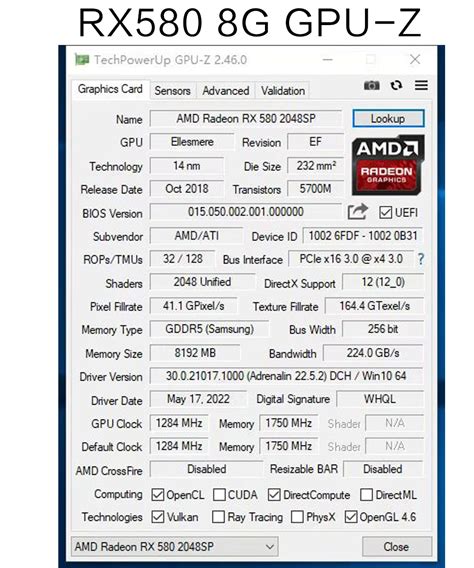
После включения FreeSync на вашем видеокарте AMD RX580 важно проверить, что технология действительно работает и принесла ожидаемые результаты. Для этого можно использовать следующие методы проверки:
| Метод | Описание |
|---|---|
| 1 | Запустите игру или приложение, которое поддерживает FreeSync. Обратите внимание на плавность и отсутствие разрывов в изображении. |
| 2 | Используйте встроенный в драйвер AMD Radeon приложение Radeon Overlay для отображения текущего состояния FreeSync. Проверьте, что FreeSync включен и работает. |
| 3 | Проверьте, что монитор также поддерживает FreeSync. Некоторые мониторы имеют встроенное меню настроек, где можно увидеть состояние работы FreeSync. |
| 4 | Сравните работу игры или приложения с включенным и выключенным FreeSync. Обратите внимание на разницу в плавности и отсутствии разрывов. |
Проверка работоспособности FreeSync поможет убедиться, что вы правильно настроили видеокарту AMD RX580 и получаете максимальную пользу от использования этой технологии для получения плавного игрового процесса без разрывов в изображении.
Дополнительные советы и рекомендации по использованию FreeSync на AMD RX580
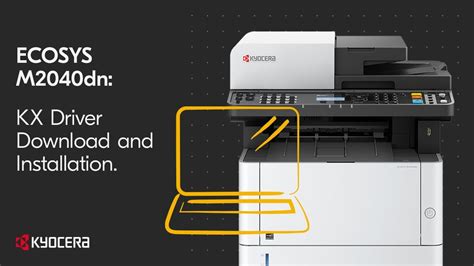
Помимо основных инструкций по включению FreeSync на AMD RX580, вот несколько дополнительных советов и рекомендаций, которые помогут вам оптимально использовать эту функцию:
1. Обновите драйверы графической карты:
Перед включением FreeSync убедитесь, что у вас установлена самая последняя версия драйверов для вашей графической карты AMD RX580. Это поможет устранить возможные ошибки и гарантировать надлежащую работу функции FreeSync.
2. Проверьте совместимость монитора:
Убедитесь, что ваш монитор совместим с технологией FreeSync. Перед покупкой монитора всегда проверяйте его спецификации и убедитесь, что указана поддержка FreeSync. Только совместимые мониторы смогут использоваться с функцией FreeSync и обеспечить плавное отображение.
3. Выберите компатибельный кабель:
Для оптимального использования FreeSync рекомендуется использовать DisplayPort-кабель версии 1.2 или выше. Хотя большинство мониторов поддерживают HDMI и DisplayPort, некоторые старые HDMI-кабели могут не давать полную функциональность FreeSync.
4. Настройте частоту обновления монитора:
Проверьте, правильно ли настроена частота обновления монитора в его настройках. Частота обновления должна быть согласована с возможностями вашей графической карты. Некорректная частота обновления может привести к мерцанию экрана и другим проблемам.
5. Настройте FreeSync в драйверах AMD Radeon:
Рекомендуется настроить FreeSync через панель управления драйверами AMD Radeon. Там вы сможете выбрать оптимальные настройки FreeSync и включить данную функцию для вашей графической карты AMD RX580.
Следуя этим дополнительным советам, вы сможете настроить и использовать FreeSync на графической карте AMD RX580 без каких-либо проблем и наслаждаться плавным и качественным отображением на вашем мониторе.